Microsoft Excel es una aplicación poderosa, capaz de actuar como una hoja de cálculo y análisis de datos con todas las funciones. Si bien Excel es plenamente capaz de algunas tareas de manipulación de datos poderosas, a veces necesitas hacer algo simple como células de fusión y ninergas. Eso esencialmente significa colocar el valor de uno en múltiples células o dos células en una sola célula. Eso es exactamente lo que vamos a cubrir en este caso.
- Dificultad
- Duración
- Que necesitas
- Uso del comando Fusión y centro para fusionar células
- Uso del comando de células de combinación a las celdas de Penge en Microsoft Excel
- utilizando la función concatenada para combinar las células en Microsoft Excel
Echa un vistazo a nuestros otros artículos para más consejos y trucos de Excel.
Dificultad
Moderar
Duración
15 minutos
Que necesitas
- Un escritorio o computadora portátil con Microsoft Excel.
Contenido
- Usando el comando Fusión y Centro para combinar celdas
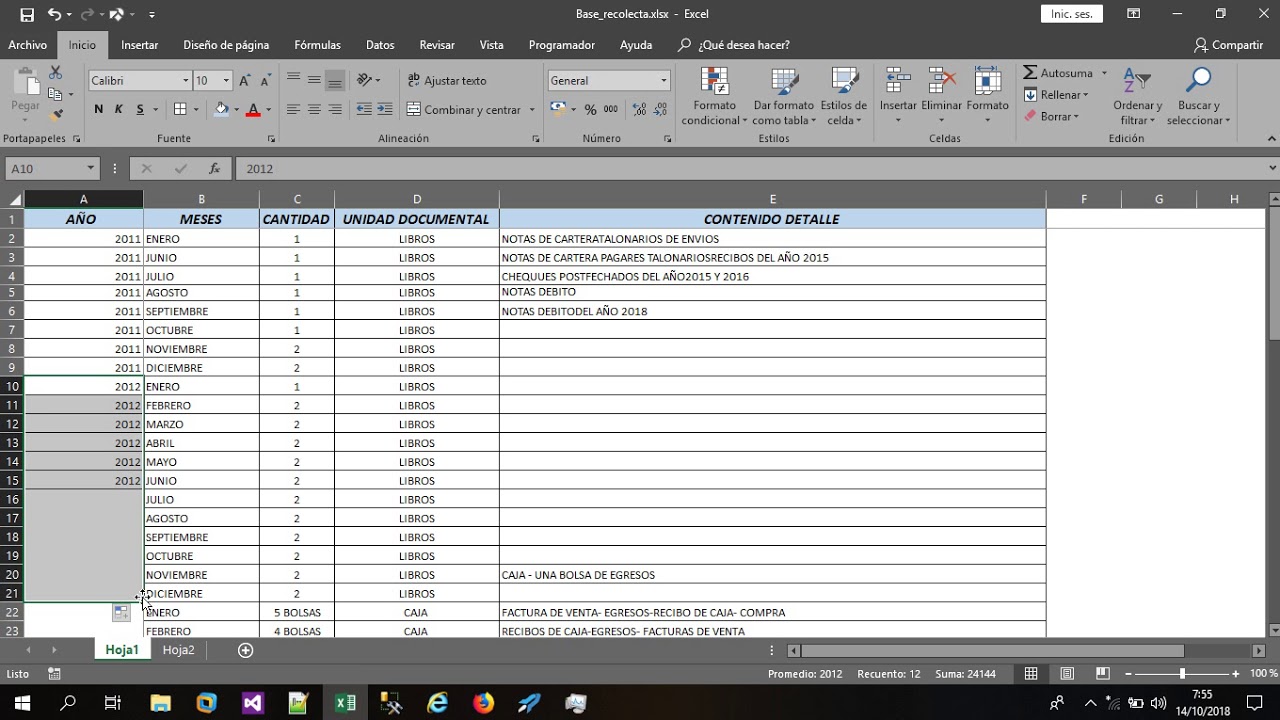 * Usando el comando de células de combinación a las células de Penge en Microsoft Excel
* Usando la función concatenada para combinar las células en Microsoft Excel
* Usando el comando de células de combinación a las células de Penge en Microsoft Excel
* Usando la función concatenada para combinar las células en Microsoft Excel
Uso del comando Fusión y centro para fusionar células
La forma más fácil de fusionar una sola célula en múltiples celdas está utilizando el comando merge y centro desde el menú principal. Este comando toma el valor en la celda izquierda en la izquierda en los idiomas de izquierda a la derecha o la célula derecha derecha en los idiomas de derecha a izquierda y lo coloca, sin embargo, se seleccionan muchas células. Es particularmente útil cuando desea que un encabezado de columna cubra varias columnas, como en la hoja de cálculo de muestra donde nos gustaría el título de "SALES Q1" para referirse a todos los meses del primer trimestre.
Paso 1: Seleccione las celdas con las que desea fusionarse y haga clic en el comando merge y centro.
Paso 2: Si simplemente hace clic en el botón merge y centro, entonces las "Ventas Q1" se distribuirán en las tres celdas y se centrarán. Tenga en cuenta que cualquier dato en las celdas a la derecha se sobrescribirá.
Paso 3: También puede seleccionar merge entre ellos y las celdas se fusionarán, pero el contenido se moverá a la izquierda. La función _merge cells hará lo mismo en la mayoría de los casos.
Uso del comando de células de combinación a las celdas de Penge en Microsoft Excel
Es bastante fácil de deshacerse de las células que se ha fusionado utilizando el comando merge celdas.
Simplemente seleccione las celdas que desea, desee, y seleccione Unmerge Celfs en el menú desplegable.
utilizando la función concatenada para combinar las células en Microsoft Excel
A veces, queremos tomar dos columnas y fusionarlas en una, manteniendo la información de ambas columnas. En nuestra hoja de cálculo de muestra, nos gustaría tomar el nombre y el apellido y combinarlos en una celda que contenga el nombre completo.
Esto se hace fácilmente utilizando la función conCatenate. Creamos la fórmula en la celda donde queremos que el nombre completo pueda rellenar. La fórmula está en el formato "= concatenato (A1", ", B1), donde A1 se refiere a la celda a la izquierda, B1 se refiere a la célula derecha derecha, y la sección central indica que queremos los datos separados por un espacio. Podríamos usar cualquier símbolo que nos gustan aquí. Tenga en cuenta que cualquier información en la columna donde se fusionarán los datos se sobrescribirán.
Comments
Post a Comment